Compiere在Windows环境下的安装步骤(已解决)
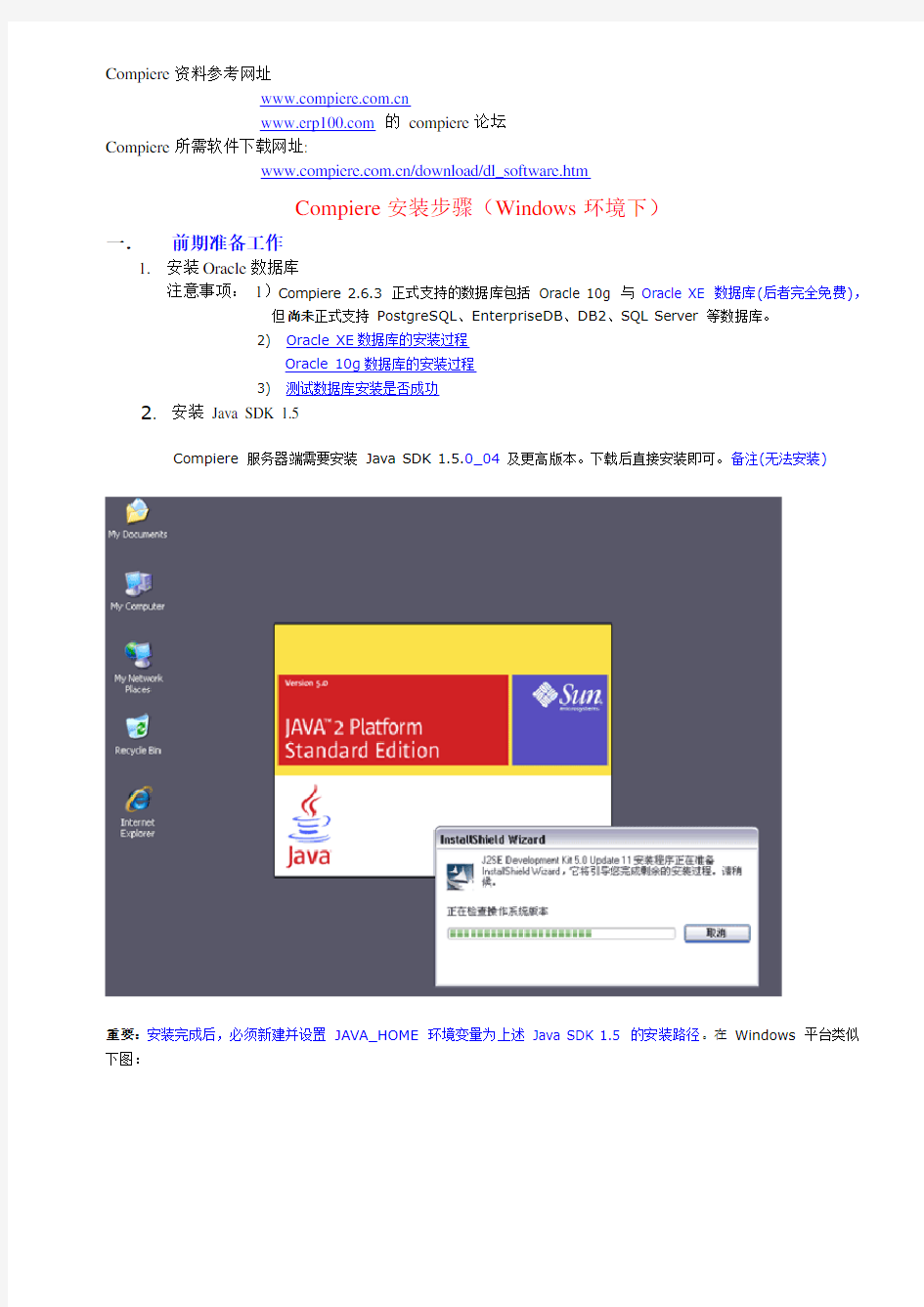

Compiere资料参考网址
https://www.360docs.net/doc/e17150698.html,
https://www.360docs.net/doc/e17150698.html,的compiere论坛
Compiere所需软件下载网址:
https://www.360docs.net/doc/e17150698.html,/download/dl_software.htm
Compiere安装步骤(Windows环境下)
一.前期准备工作
1.安装Oracle数据库
注意事项:1)Compiere 2.6.3 正式支持的数据库包括Oracle 10g 与Oracle XE 数据库(后者完全免费),但尚未正式支持 PostgreSQL、EnterpriseDB、DB2、SQL Server 等数据库。
2) Oracle XE数据库的安装过程
Oracle 10g数据库的安装过程
3) 测试数据库安装是否成功
2. 安装Java SDK 1.5
Compiere 服务器端需要安装J ava SDK 1.5.0_04及更高版本。下载后直接安装即可。备注(无法安装)
重要:安装完成后,必须新建并设置JAVA_HOME 环境变量为上述Java SDK 1.5 的安装路径。在Windows 平台类似下图:
备注:C盘建立两个文件夹jdk1.5.0_10 JRE1.5.0_10
CLASSPATH .;C:\jdk1.5.0_10\lib\tools.jar;C:\jdk1.5.0_10\lib\dt.jar
JAVA_HOME C:\jdk1.5.0_10
Path ;C:\jdk1.5.0_10\bin
技巧:如果您不熟悉如何设置环境变量,请遵循下述步骤:
1.运行控制面板中的“系统”,打开“系统属性”对话框。
2.切换至“高级”页签,点击“环境变量”按钮。
3.在弹出的“环境变量”对话框中,点击“系统变量”下的“新建”按钮。
4.在弹出的“新建系统变量”对话框中,输入变量名称与变量值后,按确定按钮,然后再次按确定按钮。安装Java 1.5 JRE(运行库)
Compiere 客户端需要安装J ava JRE 1.5.0_04 及更高版本。下载后直接安装即可。
二.配置Compiere 服务器
到https://www.360docs.net/doc/e17150698.html,/download/dl_software.htm 下载 compiere服务器软件
无论您使用Oracle XE 还是 Oracle 10g 数据库,下面的执行步骤均相同(特别注明之处除外)。
注意:Compiere 主目录的路径中,不能包括空格(例如 C:\Program Files\ 或C:\Documents and Settings 开头的路径),否则Compiere 无法正常工作。(安装的时候需要特别注意)
为简化配置步骤,下述步骤假定应用服务器和数据库服务器均位于同一台计算机。如果它们位于不同的计算机,请在应用服务器部署用的计算机上首先安装Oracle XE/10g 客户端并配置Net 名称,再执行以下步骤。
运行Compiere2 目录中的RUN_setup 脚本,出现Compiere 服务器设置窗口
注意:我们必须指定数据库类型为oracleXE(适用于 Oracle XE 数据库)或 oracle(适用于 Oracle 10g 数据库),因为其它数据库类型尚未正式支持。
备注:全局数据库名orcl 数据库口令123 数据库用户compiere 数据库密码123
请更新和输入适当的参数。其中,Web 端口请设置一个不冲突的值(默认的 80 可能与其它 Web 服务器端口号冲突)。系统密码之处,请输入 Oracle XE 数据库例程的 SYSTEM 用户密码。数据库用户和数据库密码可自行设定或保持默认值。电子邮件服务器相关参数可保持默认值,在未来需要时再设置。
重要:如果您的数据库服务器所在的计算机使用了带后缀的DNS 名称(例如属于某个域/活动目录),请在数据库服务器字段中填入完整的计算机名称(例如https://www.360docs.net/doc/e17150698.html,)。
数据库名称、数据库搜索、数据库端口、系统密码等几个参数在安装Oracle 时创建数据库例程的过程中确定。
设置完毕后按“测试”按钮,会显示Key Store Dialog 对话框,填写字段后或直接按OK 按钮继续。测试成功后屏幕类似于上面的图(邮件服务器相关的设置可以在安装Compiere 后再进行)。如果测试未通过,请检查错误原因并修复(例如,数据库名称应当正确填写了全局数据库名称而非SID)。(SID需要注意)
测试完成之后按“保存”按钮(需接受 Compiere 许可协议),出现如下提示:
此后,Ant 脚本开始配置Compiere 服务器环境(大约耗时1分钟或稍长时间)。请参见下面的操作系统日志。
RUN_setup 操作系统日志
. . .
17:56:38.265 Ini.loadProperties: C:\Compiere2\Compiere.properties [13]
17:56:39.515 IniDialog.accept: License Accepted [13]
17:56:39.531 Ini.loadProperties: C:\Compiere2\Compiere.properties #24 [13]
17:56:39.546 ConfigurationData.save: C:\Compiere2\CompiereEnv.properties [13]
17:56:41.062 SecureEngine.
e[javax.crypto.Cipher@c8376b] [13]
setupTomcat:
setupDeploy:
[echo] AppsDeployment= C:\Compiere2\jboss\server\compiere\deploy
setup:
BUILD SUCCESSFUL
Total time: 2 minutes 38 seconds
*** 2007-04-03 17:59:21.046 Compiere Log (CLogConsole) ***
ErrorLevel = 0
===================================
Setup Client Environment
===================================
SET COMPIERE_HOME=C:\Compiere2
SET JAVA_HOME=C:\jdk1.5.0_11
其中,结果BUILD SUCCESSFUL和Done至关重要。如果这两行提示结果均未看到,请仔细检查本安装步骤,不要继续下一步骤。
备注:未见DONE 在系统环境变量中设置:如下
COMPIERE_HOME C:\compiere2
Path
D:\oracleorcl\app\oracle\product\10.1.0\server\bin;%SystemRoot%\system32;%SystemRo ot%;%SystemRoot%\System32\Wbem
注意:如果“Com piere 服务器设置”窗口没有显示出来,或虽然显示出来(例如自动搜索到JAVA 主目录为JRE 路径)但仍出现JAVA_HOME 环境变量未设置的日志输出,类似下面的提示:
那么,必须新建并设置JAVA_HOME 环境变量为上述Java SDK 1.5 的安装路径。在Windows 平台类似下图:
技巧:如果您不熟悉如何设置环境变量,请遵循下述步骤:
1.运行控制面板中的“系统”,打开“系统属性”对话框。
2.切换至“高级”页签,点击“环境变量”按钮。
3.在弹出的“环境变量”对话框中,点击“系统变量”下的“新建”按钮。
4.在弹出的“新建系统变量”对话框中,输入变量名称与变量值后,按确定按钮,然后再次按确定按钮。
打开compiere2/compiereEnv.properties
那里面有这样一句COMPIERE_DB_PASSWORD=compiere 你改成
COMPIERE_DB_PASSWORD=123看看能不能通过吧
三.创建Compiere 数据库
验证Compiere.dmp
文件Compiere.dmp 位于$COMPIERE_HOME/data目录中,它包含了 Compiere 安装的种子(初始化)数据库。执行数据库导入
运行$COMPIERE_HOME/utils 目录中的RUN_ImportCompiere 脚本。
RUN_ImportCompiere 操作系统日志
请注意,导入程序会提示警告信息(IMP-00041: 警告: 创建的对象带有编译警告),这是因为导入顺序的问题。这是正常现象,您可忽略它。在导入程序完成后,一个SQL 存储过程会验证所有数据均已正确导入,并将列出所有无效的对象。
Setting myEnvironment ....
Re-Create Compiere User and import C:\Compiere2\data - (xe)
Volume in drive C is System
Volume Serial Number is 10BA-8729
Directory of C:\Compiere2\data
2007-04-03 16:24
2007-04-03 16:24
2007-03-22 16:18 17,401,856 Compiere.dmp
2007-03-22 16:18 47,395 Compiere.log
2007-02-09 12:31 4,892,115 https://www.360docs.net/doc/e17150698.html,piere.backup
2007-04-03 16:24
2007-02-09 16:26
连接到: Oracle Database 10g Express Edi t ion Release 10.2.0.1.0 - Production
经由常规路径由EXPOR T:V10.02.01 创建的导出文件
警告: 这些对象由REFERENCE 导出, 而不是当前用户
已经完成ZHS16GBK 字符集和 AL16UTF16 NCHAR 字符集中的导入
导入服务器使用AL32UTF8 字符集(可能的字符集转换)
导出客户机使用WE8MSWIN1252 字符集 (可能的字符集转换)
. 正在将REFERENCE 的对象导入到COMPIERE
. . 正在导入表"AD_ACCESSLOG"导入了 0 行
. . 正在导入表"AD_ALER T"导入了 1 行
. . 正在导入表"AD_ALER TPROCESSOR"导入了1 行
. . 正在导入表"AD_ALER TPROCESSORLOG"导入了 0 行
. . 正在导入表"W_STORE"导入了1 行
" SUM(LineOverLimitAmt) AS LineOverLimitAmt,"
" CASE WHEN SUM(LineNetAmt)=0 THEN 0 ELSE"
" 100-ROUND((SUM(LineNetAmt)-SUM(LineOverLimitAmt))/SUM(LineNetAmt)*100,
2)"
" END AS LineOverLimit,"
" SUM(QtyInvoiced) AS QtyInvoiced, IsSOTrx"
"FROM RV_C_InvoiceLine il"
"GROUP BY il.AD_Client_ID, il.AD_Org_ID, il.M_Product_ID,"
" firstOf(il.DateInvoiced, 'Q'), IsSOTrx"
即将启用约束条件...
成功终止导入, 但出现警告。
-------------------------------------
-------------------------------------
--------========--------========--------========--------
System Check - The Import phase showed warnings.
This is OK as long as the following does not show errors
--------========--------========--------========--------
SQL*Plus: Release 10.2.0.1.0 - Production on 星期一11月 27 11:34:08 2006
Copyright (c) 1982, 2005, Oracle. All rights reserved.
连接到:
Oracle Database 10g Express Edi t ion Release 10.2.0.1.0 - Production
DBInfo
--------------------------------------------------------------------------------
DB_Name=XE, Language=SIMPLIFIED CHINESE_CHINA.AL32UTF8, Host=WORKGROUP\MYPC, IP 192.168.0.10, User=COMPIERE, ID=36, Session=122
DBA_Cleanup
All valid
Statistics computed: 596
PL/SQL 过程已成功完成。
PL/SQL 过程已成功完成。
未选定行
未选定行
未选定行
未选定行
提交完成。
从Oracle Database 10g Express Edi t ion Release 10.2.0.1.0 - Production 断开Press any key to continue . . .
接下来,配置Oracle本地NET服务名
备注:安装设置:
1)这里的全局数据库名即为你创建的数据库名,以后在访问数据,创建“本地Net服务名”时用到;
2)数据库口令在登录和创建“本地Net服务名”等地方会用到。
2、创建“本地Net服务名”
1)通过【程序】-》【Oracle - OraDb10g_home1】-》【配置和移植工具】-》【Net Configuration Assistant】,运行“网络配置助手”工具:
2)选择“本地 Net 服务名配置”:
3)这里的“Net 服务名”我们输入安装数据库时的“全局数据库名”:
4)主机名我们输入本机的IP地址:
5)测试数据库连接,用户名/密码为:System/数据库口令(安装时输入的“数据库口令”):
默认的用户名/密码错误:
更改登录,输入正确的用户名/密码:
测试成功:
四.启动Compiere 应用服务器
您现在可在$COMPIERE_HOME/utils 目录中通过RUN_Server2 脚本,启动Compiere 应用服务器(JBoss 4)。RUN_Server2 操作系统日志
Setting myEnvironment ....
Start Compiere Apps Server C:\Compiere2 (xe)
===========================================================.
JBoss Bootstrap Environment
.
JBOSS_HOME: C:\Compiere2\jboss\bin\\..
.
JAVA: C:\jdk1.5.0_11\bin\java
.
JAVA_OPTS: -server -Xms64M -Xmx512M -DCOMPIERE_HOME=C:\Compiere2 -Dprogram.na
me=run.bat -Xms128m -Xmx512m
.
CLASSPATH: C:\jdk1.5.0_11\lib\tools.jar;C:\Compiere2\jboss\bin\\run.jar
.
===========================================================.
18:53:35,781 INFO [Server] Starting JBoss (MX MicroKernel)...
18:53:35,812 INFO [Server] Release ID: JBoss [Zion] 4.0.2 (build: CVSTag=JBoss_
4_0_2 date=200505022023)
18:53:35,812 INFO [Server] Home Dir: C:\Compiere2\jboss
18:53:35,812 INFO [Server] Home URL: file:/C:/Compiere2/jboss/
18:53:35,812 INFO [Server] Library URL: file:/C:/Compiere2/jboss/lib/
18:53:35,812 INFO [Server] Patch URL: null
18:53:35,812 INFO [Server] Server Name: compiere
18:53:35,812 INFO [Server] Server Home Dir: C:\Compiere2\jboss\server\compiere 18:53:35,812 INFO [Server] Server Home URL: file:/C:/Compiere2/jboss/server/com piere/
18:53:35,812 INFO [Server] Server Data Dir: C:\Compiere2\jboss\server\compiere\ data
18:53:35,812 INFO [Server] Server Temp Dir: C:\Compiere2\jboss\server\compiere\ tmp
18:53:35,812 INFO [Server] Server Config URL: file:/C:/Compiere2/jboss/server/c ompiere/conf/
18:53:35,812 INFO [Server] Server Library URL: file:/C:/Compiere2/jboss/server/ compiere/lib/
18:53:35,812 INFO [Server] Root Deployment Filename: jboss-service.xml
18:53:35,812 INFO [Server] Starting General Purpose Architecture (GPA)...
18:53:36,906 INFO [ServerInfo] Java version: 1.5.0_11,Sun Microsystems Inc.
18:53:36,906 INFO [ServerInfo] Java VM: Java HotSpot(TM) Server VM 1.5.0_11-b03 ,Sun Microsystems Inc.
18:53:36,906 INFO [ServerInfo] OS-System: Windows 2003 5.2,x86
18:53:39,062 INFO [Server] Core system initialized
18:53:44,843 INFO [Log4jService$URLWatchTimerTask] Configuring from URL: resour ce:log4j.xml
18:53:45,609 INFO [WebService] Using RMI server codebase: http://mypc:8083/
18:53:46,078 INFO [NamingService] Started jndi bootstrap jnpPort=1099, rmiPort= 1098, backlog=50, bindAddress=mypc/192.168.0.13, Client SocketFactory=null, Serv er SocketFactory=https://www.360docs.net/doc/e17150698.html,.sockets.DefaultSocketFactory@ad093076
18:53:52,906 INFO [Embedded] Catalina naming disabled
18:53:53,671 INFO [Http11Protocol] Initializing Coyote HTTP/1.1 on http-mypc%2F 192.168.0.13-80
18:53:56,078 INFO [Http11Protocol] Initializing Coyote HTTP/1.1 on http-mypc%2F 192.168.0.13-443
18:53:56,078 INFO [Catalina] Initialization processed in 3110 ms
18:53:56,078 INFO [StandardService] Starting service jboss.web
18:53:56,093 INFO [StandardEngine] Starting Servlet Engine: Apache Tomcat/5.5.9
18:53:56,125 INFO [StandardHost] XML validation disabled
18:53:56,203 INFO [Catalina] Server startup in 125 ms
18:53:56,531 INFO [TomcatDeployer] deploy, ctxPath=/invoker, warUrl=file:/C:/Co mpiere2/jboss/server/compiere/deploy/http-invoker.sar/invoker.war/
18:53:57,421 INFO [WebappLoader] Dual registration of jndi stream handler: fact
ory already defined
18:53:59,437 INFO [TomcatDeployer] deploy, ctxPath=/, warUrl=file:/C:/Compiere2
/jboss/server/compiere/deploy/jbossweb-tomcat55.sar/ROOT.war/
18:54:03,703 INFO [TomcatDeployer] deploy, ctxPath=/web-console, warUrl=file:/C
:/Compiere2/jboss/server/compiere/deploy/management/console-mgr.sar/web-console. war/
18:54:04,796 INFO [TomcatDeployer] deploy, ctxPath=/jmx-console, warUrl=file:/C
:/Compiere2/jboss/server/compiere/deploy/jmx-console.war/
18:54:05,187 INFO [EARDeployer] Init J2EE application: file:/C:/Compiere2/jboss
/server/compiere/deploy/compiereApps.ear
18:54:11,203 INFO [TomcatDeployer] deploy, ctxPath=/compiere, warUrl=file:/C:/C ompiere2/jboss/server/compiere/tmp/deploy/tmp56782compiereApps.ear-contents/comp iereApps-exp.war/
18:54:12,984 INFO [STDOUT] CLogFile[C:\Compiere2\log\2007-04-03_0.log,Level=ALL
]
18:54:25,125 INFO [EARDeployer] Started J2EE application: file:/C:/Compiere2/jb
oss/server/compiere/deploy/compiereApps.ear
18:54:32,687 INFO [EARDeployer] Init J2EE application: file:/C:/Compiere2/jboss
/server/compiere/deploy/compiereRoot.ear
18:54:41,218 INFO [EjbModule] Deploying compiere/Status
18:54:41,296 WARN [EjbModule] Could not load the org.jboss.webservice.server.Se rviceEndpointInterceptor interceptor
18:54:41,312 INFO [EjbModule] Deploying compiere/Server
18:54:41,312 WARN [EjbModule] Could not load the org.jboss.webservice.server.Se rviceEndpointInterceptor interceptor
18:54:41,593 INFO [EJBDeployer] Deployed: file:/C:/Compiere2/jboss/server/compi
ere/tmp/deploy/tmp56783compiereRoot.ear-contents/compiereRoot.jar
18:54:42,234 INFO [TomcatDeployer] deploy, ctxPath=/admin, warUrl=file:/C:/Comp
iere2/jboss/server/compiere/tmp/deploy/tmp56783compiereRoot.ear-contents/compier eRoot-exp.war/
18:54:43,296 INFO [STDOUT] CLogFile[C:\Compiere2\log\2007-04-03_1.log,Level=ALL
]
18:54:47,640 INFO [EARDeployer] Started J2EE application: file:/C:/Compiere2/jb
oss/server/compiere/deploy/compiereRoot.ear
18:54:48,968 INFO [EARDeployer] Init J2EE application: file:/C:/Compiere2/jboss
/server/compiere/deploy/compiereWebCM.ear
18:54:50,734 INFO [TomcatDeployer] deploy, ctxPath=/, warUrl=file:/C:/Compiere2
/jboss/server/compiere/tmp/deploy/tmp56784compiereWebCM.ear-contents/compiereWeb CM-exp.war/
18:54:51,093 INFO [EARDeployer] Started J2EE application: file:/C:/Compiere2/jb
oss/server/compiere/deploy/compiereWebCM.ear
18:54:54,109 INFO [EARDeployer] Init J2EE application: file:/C:/Compiere2/jboss
/server/compiere/deploy/compiereWebStore.ear
18:54:58,156 INFO [TomcatDeployer] deploy, ctxPath=/wstore, warUrl=file:/C:/Com piere2/jboss/server/compiere/tmp/deploy/tmp56785compiereWebStore.ear-contents/co mpiereWebStore-exp.war/
18:55:00,765 INFO [STDOUT] CLogFile[C:\Compiere2\log\2007-04-03_2.log,Level=ALL
]
18:55:33,828 INFO [EARDeployer] Started J2EE application: file:/C:/Compiere2/jb
oss/server/compiere/deploy/compiereWebStore.ear
18:55:33,937 INFO [Http11Protocol] Starting Coyote HTTP/1.1 on http-mypc%2F192. 168.0.13-80
18:55:34,109 INFO [ChannelSocket] JK: ajp13 listening on mypc/192.168.0.13:8009
请注意,不应该有任何错误(即不能有ERROR开头的行)。
您可检查$COMPIERE_HOME/jboss/server/compiere/logs 目录下的日志文件以验证此结果。常见的错误是端口被占用,例如:
您只需关闭应用服务器,使用RUN_setup 脚本重新设置端口,并重新运行RUN_Server2 即可。
五. Compiere的汉化
1,首先你的compiere当然要运行正常,
然后下载zh_CN_2.6.0a.rar
2,将解压后的zh_CN文件夹复制到
%COMPIERE_HOME%\data\下,
如c:\compiere2\data
3,修改修改%COMPIERE_HOME%\utils
下RUN_TrlImport.bat文件,
将@SET AD_LANGUAGE=de_DE
改为@SET AD_LANGUAGE=zh_CN
4,请用System登陆系统,语言(language)
选择英文最好了(还没有导入嘛?),并且依次打开
Menu--System Admin--General Rules—
System Rules--Language,按快捷键ALT+O
或者F8切换为网格显示,找到Language列值为
zh_CN的行,然后找到zh_CN行的
System Language列,双击那个方格
看到打上勾就OK了。
5,运行RUN_TrlImport.bat,你导入了语言后
(这个过程有点长,你要多等等),请用System登陆系统,并且依次打开Menu—
系统管理--通用规则—
同步术语(英文为
Menu--System Admin
--General Rules—
Synchronize Terminology)
,然后点开始(Start),
运行后再重登陆就OK。同步了。
这是小弟的错误。现在这个方法才是原滋原味的方法。肯定可以同步术语了。
6,完成了,启动compiere服务器和你的客户端看看吧。这就是完全汉化的效果了
六.Compiere 客户端安装
重要:如果当前计算机曾安装过其它版本的Compiere 客户端,则需要首先删
除%USERPROFILE%\Compiere.properties(例如C:\Documents and
Settings\Administrator\Compiere.properties)或$HOME/Compiere.properties(例如
/oracle/Compiere.properties)本地设置文件,再启动此版本的Compiere 客户端。
安装Compiere 2.6.3 客户端
启动浏览器,并转至应用服务器网站地址(格式:http://appserver:port/,其中appserver 代表“服务器安装3/5:配置Compiere 服务器”对话框中的应用服务器,例如mypc;port 代表 Web 端口,例如80):
选项1:Web Start 安装(推荐)
WebStart 自动校验您是否使用了最新版。单击 WebStart 按钮,您会看到 WebStart 对话框。当然,您事前必须已经安装了Java 1.5 JRE(运行库)。
下一步,是Java WebStart 安全警告。
点击“总是有效”按钮,应用程序启动,并提示是否创建快捷方式。
首次运行客户端程序时,会被提示接受许可协议,且须填写自动弹出的Compiere 连接对话框。
机柜安装步骤及注意事项
机柜安装步骤及注意事项 在各种项目中,机房设备是必不可少的,而机柜又是其中的主要设备之一。下面就机柜的安装举例如下:N610-18机柜安装,如图C-1所示。 N610-18机柜的外型尺寸为:高×宽×深=1800mm×600mm×1000mm。 图C-1 N610-18机柜外形图 C.2 机柜安装规划 在安装机柜之前首先对可用空间进行规划,为了便于散热和设备维护,建议机柜前后与墙面或其它设备的距离不应小于0.8米,机房的净高不能小于2.5米。 图C-2为机柜的空间规划图。
(1) 内墙或参考体(2) 机柜背面(3) 机柜轮廓 图C-2 单柜空间规划图(图中单位为mm) C.3 安装前的准备工作 ●安装前,场地划线要准确无误,否则会导致返工。 ●按照拆箱指导拆开机柜及机柜附件包装木箱。 C.4 安装机柜 C.4.1 安装流程 如果机柜安装在水泥地面上,机柜固定后,则可以直接进行机柜配件的安装。安装N610-18机柜的流程如图C-3所示。
图C-3 在水泥地面上安装机柜的流程 C.4.2 机柜就位 将机柜安放到规划好的位置,确定机柜的前后面,并使机柜的地脚对准相应的地脚定位标记。 说明: 机柜前后面识别方法:有走线盒的一方为机柜的后面。 C.4.3 机柜水平调整 在机柜顶部平面两个相互垂直的方向放置水平尺,检查机柜的水平度。用扳手旋动地脚上的螺杆调整机柜的高度,使机柜达到水平状态,然后锁紧机柜地脚上的锁紧螺母,使锁紧螺母紧贴在机柜的底平面。图C-4所示为机柜地脚锁紧示意图。
(1) 机柜下围框(2) 机柜锁紧螺母 (3) 机柜地脚(4) 压板锁紧螺母图C-4 机柜地脚锁紧示意图 C.4.4 安装机柜配件 1. 机柜配件安装流程 机柜配件安装包括机柜门、机柜铭牌和机柜门接地线的安装,流程如图C-5所示。 图C-5 机柜配件安装流程 2. 安装前确认 机柜已经固定;
was7在Windows下的安装
Window下WebSphere Application Server 7的安装 目录 安装WebSphere Application Server 7 (1) 键入章标题(第2 级) (2) 键入章标题(第3 级) (3) 键入章标题(第 1 级) (4) 键入章标题(第2 级) (5) 键入章标题(第3 级) (6) 一、安装WebSphere Application Server 7 1、单击WebSphere Application Server的安装程序launchpad.exe, 弹出安装欢迎窗口,单击启动WebSphere Application Server-Trial安装向导进行安装如下图: 2、弹出初始化向导窗口,等待初始化完成,如下图
3、弹出安装向导说明,单击下一步,如图 4、弹出软件许可证协议窗口,选择我接受许可证协议的的全部条款,单击下一步,如下图
5、弹出系统必备软件检查窗口,单击下一步 6、弹出选择可选的功能部件,保持默认, 单击下一步,如下图
7、弹出设置安装目录窗口、系统默认安装路径如下图,要改变安装路径,单击【浏览…】,改变安装目录。设置完毕,单击下一步 8、弹出选择要创建的WebSphere应用服务器的环境类型,这里选择“无“,单击下一步如下图
此时会弹出一个警告询问窗体,单击是如图: 9、弹出搜索临时修订窗口,等待完成,单击下一步如图
10、弹出安装摘要窗口,单击下一步如图 11、弹出安装窗口,安装过程可能需要等待一段时间 12、安装完成,弹出安装结果窗口,选中“使用概要管理工具创建新的WebSphere ApplictionServer 概要文件”或开始->IBM_WebSphere->Application Server 7.0->概要管理工具,来启动概要管理工具,创建应用程序服务器单击完成。
动力及环境监控系统工程手册世纪瑞尔样本
动力及环境监控系统 设备安装手册 北京世纪瑞尔技术股份有限公司
目录 一、总则.......................................................... 错误!未定义书签。 二、工程施工工序.......................................... 错误!未定义书签。 三、环境监控传感器安装 ............................. 错误!未定义书签。 1、门磁.......................................................... 错误!未定义书签。 2、红外双鉴探测器...................................... 错误!未定义书签。 3、玻璃破碎探测器...................................... 错误!未定义书签。 4、水浸传感器.............................................. 错误!未定义书签。 5、温湿度传感器.......................................... 错误!未定义书签。 6、烟雾传感器.............................................. 错误!未定义书签。 7、蜂鸣器...................................................... 错误!未定义书签。 8、照明联动.................................................. 错误!未定义书签。 9、传感器安装的效果图.............................. 错误!未定义书签。 四、动力监控设备安装.................................. 错误!未定义书签。 1、开关电源监控.......................................... 错误!未定义书签。 2、UPS监控.................................................. 错误!未定义书签。 3、空调监控(智能空调、非智能空调) ... 错误!未定义书签。 4、畜电池监控.............................................. 错误!未定义书签。
机房环境监控系统方案
AYLCE机房综合监控系统解决方案 1.概述 通过对某客户机房动力和环境集中监控系统项目需求的分析和我们多次对机房现场勘察及与技术管理人员的沟通和交流,我们推荐选用最新版的专业机房动环设备集中监控管理软件――“AYLCE机房综合监控系统”。该系统可以很好实现对计算机机房的动力(包括供配电、防雷、UPS、蓄电池)、环境(包括温湿度、空调监测、漏水监测)、安保(视频监控、门禁)等三部分的各个子系统进行现场实时监控和管理。通过采用先进的计算机技术、网络通讯技术、视频传输技术、图像处理技术和软件组态技术等,可方便地实现对各个智能设备运行状态、运行参数的显示、处理和存储等;并可实现各子系统之间的数据流动,并且具有强大的联动功能;同时,本系统的故障自动检测与专家诊断功能以及丰富的报警功能,也极大地减轻了机房维护人员负担,在提高了机房系统的可靠性的同时提高了整个机房的运行效率,实现了对于机房的科学管理。强大的二次开发接口,内置完整VBScript,兼容各种通用控件,能够及其方便快速地对用户的特殊需求作开发,完全不必担心影响系统稳定性。 通过AYLCE机房综合监控系统对所有的信息、报警事件进行记录,实现相关信息采集的实时化以及报警信息处理的自动化,为某客户的信息化、网络化系统提供一个稳定、安全的机房环境保障。 2.设计依据 ◆用户机房动力环境集中监控需求 ◆《电子信息系统机房设计规范(GB 50174-2008)》 ◆《电子计算机机房设计规范(GB 50174-93)》 ◆《计算机站场地技术条件(GB 2887-89)》 ◆《计算机站场地安全要求(GB 9361-88)》 ◆《通信局(站)电源、空调及环境集中监控管理系统(YDt 1363.2-2005)》 ◆《智能建筑设计标准(GB/T50314-2006)》 ◆《低压配电设计规范(GB 50054-95)》
重新安装系统的主要步骤及注意事项
重新安装系统的主要步骤及注意事项.txt如果有来生,要做一棵树,站成永恒,没有悲伤的姿势。一半在土里安详,一半在风里飞扬,一半洒落阴凉,一半沐浴阳光,非常沉默非常骄傲,从不依靠从不寻找。重新安装系统的主要步骤及注意事项 安装系统 一、安装前的准备工作 1. 将本机的网卡、显卡和声卡的型号记录下来。 目的:当系统安装成功后,需要安装网卡、显卡和声卡的驱动,型号不一致会导致驱动安装 失败。 2. 备份文件(将有用的文件进行备份) 原因:当格式化磁盘后,文件将会被格掉 3. 磁盘格式化 目的:系统安装需要在没有病毒的环境下进行安装、若本机上有病毒最好将所有的盘符格式化。 4. 查看各盘符的空间是否够大,若不够大需要重新分区 注:盘符的空间大小(5—10G) 二、系统安装步骤 1. 准备工作完成之后,将系统光盘放入光驱,重新启动机器 2. 进行光驱启动(启机时按住Del键) 3. 选择自动安装或是手动安装(建议使用自动安装) 4. 根据安装向导进行安装 (1) 安装windows (2) 选择用户许可协议:同意(F8) (3) 选择安装系统的盘符位置 (4) 是否格式化磁盘(若安装系统前已经格式化、则在此处不需要格式化) (5) 安装Windows(进行复制文件) (6) 复制完成后,自动重新启机,继续安装。
(7) 系统安装完成后,重新启动机器 注意: a: 若系统安装完毕后,发现有病毒请进行杀毒,若杀不掉请重新安装系统. b: 如果在一台机器上安装多个操作系统,安装顺序为:2000(C盘)、xp(D)、2003(E) 安装过程中遇到的问题及解决办法 1.问:安装系统过程中,让输入ID号如何解决? 答:这时需要重新安装,选择自动安装则不需要输入。 2.问:安装系统过程中出现蓝屏如何解决? 答:按照蓝屏中的信息进行操作(重新启动计算机即可)。 制作Ghost文件 制作步骤 1.将系统安装盘放入光驱 2.单击界面中Ghost 8.2(8.3) 注:Ghost8.2版本打不开8.3版本所制作的Ghost文件,但8.3版本兼容8.2版本。 3.执行local->partition->To Image->ok 4.正确选择源分区所在的硬盘 4.选择要制作映像文件的分区(1代表C盘)单击ok 5.选择映像文件保存的位置(要特别注意的是不能选择需要备份的分区),在文本框输入镜像文件名称后单击 save键(回车键) 6.选择no、fast或high 后单击ok 注:“No”表示不做任何压缩; “Fast”的意思是进行小比例压缩但是备份工作的执行速度较快; “High”是采用较高的压缩比但是备份速度相对较慢。建议选择“High”,虽然速度稍慢,但镜像文件所占用的硬盘空间会大大降低。
Cacti内部安装手册
1.IIS –安装IIS服务器。 2.SNMP –安装SNMP服务,正确配置并启动服务。 3.Cacti –提取 cacti-0.8.6h.zip 中的文件到默认网站的路径下,一般为 C:\Inetpub\wwwroot\cacti 4.Cactid –提取cacti-cactid-0.8.6h-cygwin.1. 5.20.zip中的文件到 Cacti路径下。确认cactid.conf.dist文件包含在此文件夹内。 5.RRDTool –提取rrdtool-1.2.15-cygwin-1.5.20.zip中的文件到 C:\rrdtool目录下。 6.PHP - 提取 php-5.1.4-Win32.zip 中的文件到c:\php文件夹. 7.MySQL - 提取mysql-4.1.21-win32.zip 中的文件,安装到默认路径下 C:\Program Files\MySQL\MySQL Server 4.1 。初始root密码设定为:123456。 系统环境:windows 2003+IIS6.0 安装包: php-5.1.4-Win32.zip mysql-4.1.21-win32.zip ActivePerl-5.8.8.819-MSWin32-x86-267479.msi rrdtool-1.2.15-cygwin-1.5.20.zip net-snmp-5.3.1-1.win32.exe cacti-cactid-0.8.6h-cygwin.1.5.20.zip cacti-0.8.6h.zip for win32
配置 PHP 1.添加以下路径c:\php 到已经存在的Windows系统PATH环境变量中. 打开控制面板: 系统 | 高级 | 环境变量 | 系统变量. 2.添加一个新的Windows系统环境变量,名为PHPRC路径为:c:\php. 3.添加一个新的Windows系统环境变量,名为MIBDIRS , 路径为 c:\php\extras\mibs 4.重命名c:\php\php.ini.dist为php.ini, 然后做以下修改: 添加以下几行或取消注释 extension_dir = “c:\php\ext” extension=php_mysql.dll extension=php_snmp.dll extension=php_sockets.dll cgi.force_redirect = 0 5.如果你想导入模版, 取消下面这行的注释: file_uploads = On 6.将来要运行“任务计划”的用户需要被赋予本地MIBDIRS环境变量 下.index文件的修改权限. 配置 Web 服务器 (IIS) 1.运行 Internet Information Services (IIS) 管理器, 右键点击默认网 站选择属性. 2.在主目录标签下,选择配置并点击添加. 浏览选择可执行文件 php4isapi.dll或者php5isapi.dll, 在扩展名中输入 .php 备注: 如果使用 IIS6, 需要允许全部动作和脚本引擎.
数据中心机房动力设备与环境集中监控系统解决方案
数据中心机房动力设备及环境集中监控系统解决方案
第一章项目概述 一、工程概述 本次数据中心机房改造项目主要建设内容有:机房装修、机房供配电系统(包括机房内的主设备用电、辅助设备用电)、机房UPS电源及蓄电池系统、机房综合布线及机柜系统、机房监控系统(视频监控、场地环境监控系统和机房消防报警及灭火系统等几部分)。 二、设计依据 本设计依据: 1、以下规范和标准。 GB /T2887-2000《计算站场地技术要求》 GB 9361-88《计算站场地安全要求》 GB 50174-93《电子计算机机房设计规范》 GB6650-86《计算机机房活动地板技术条件》 ST/T30003-93《电子计算机机房工程施工及验收规范》 GB 1838-93《室内装饰工程质量规定》 ITU.TS.K20:1990《电信交换设备耐过电压和过电流能力》 ITU.TS.K21:1998《用户终端耐过电压和过电流能力》 GB 50150-91《电气装置安装工程电气设备交接试验标准》 GB 50236-98《现场设备、工业管道焊接工程施工及验收规范》 JGJ 73-91《建筑装饰工程施工及验收规范》 GB 50243-97《通风与空调工程施工及验收规范》
GB 50054-95《低压配电设计规范》 三、设计原则 根据数据中心的现状,此次所做的设计必须满足当前单位的各项业务应用需求,尤其是作为行业专业应用,同时又面向未来快速增长的发展需求,因此应是高质量的、灵活的、开放的。设计时考虑避免下列外界因素:电磁场、易燃物、易燃性气体、磁场、爆炸物品、电力杂波、潮气、灰尘等影响。 ?实用性和先进性 采用先进成熟的技术和设备,尽可能采用先进的技术、设备和材料,以适应高速的数据与需要,使整个系统在一段时期内保证技术的先进性,并具有良好的发展潜力,以适应未来业务的发展和技术升级的需要。 ?安全可靠性 为保证各项业务应用,网络必须具有高可靠性,决不能出现单点故障。要对机房布局、结构设计、设备选型、日常维护等各个方面进行高可靠性的设计和建设。在关键设备采用硬件备份、冗余等可靠性技术的基础上,采用相关的软件技术提供较强的管理机制控制手段和事故监控与安全保密等技术措施提高电脑机房的安全可靠性。 ?灵活性与可扩展性 数据中心机房必须具有良好的灵活性与可扩展性,能够根据机房业务不断深入发展的需要,扩大设备容量和提高用户数量和质量的功能。应具备支持多种网络传输,多种物理接口的能力,提供技术升级设备更新的灵活性。 ?标准化 数据中心机房系统整体设计,要基于国际标准和国家颁布的有关标准,包括各种建筑、机房设计标准,电力电气保障标准以及计算机局域网、广域网标准,坚持统一
装修工程施工工艺--正确安装方法及注意事项
装修工程施工工艺正确安装施工方法及注意事项(7) 安装灯具? 灯具的安装要领是:??灯具安装最基本的要求是必须牢固。?室内安装壁灯、床头灯、台灯、落地灯、镜前灯等灯具时,高度低于24m及以下的,灯具的金属外壳均应接地可靠,以保证使用安全。?卫生间及厨房装矮脚灯头时,宜采用瓷螺口矮脚灯头。螺口灯头的接线、相线(开关线)应接在中心触点端子上,零线接在螺纹端子上。?台灯等带开关的灯头,为了安全,开头手柄不应有裸露的金属部分。?装饰吊平顶安装各类灯具时,应按灯具安装说明的要求进行安装。灯具重量大于3kg时,应采用预埋吊钩或从屋顶用膨胀螺栓直接固定支吊架安装(不能用吊平顶吊龙骨支架安装灯具)。从灯头箱盒引出的导线应用软管保护至灯位,防止导线裸露在平顶内。 吊顶或护墙板内的暗线必须有阻燃套管保护。??卫浴洁具安装工艺流程?卫生间的装饰重点: ? 一是墙砖。二是卫生洁具。 (一)施工工艺流程? 镶贴墙砖→吊顶→铺设地砖→安装大便器、洗脸盆、浴盆→安装连接给排水管→安装灯具、插座、镜子→安装毛巾杆等五金配件。 ?1.坐便器的工艺流程 检查地面下水口管→对准管口→放平找正→画好印记→打孔洞→抹上油灰→套好胶皮垫→拧上螺母,→水箱背面两个边孔画印记,→打孔→插入螺栓→捻牢→背水箱挂放平找正→拧上螺母→安装背水箱下水弯头→装好八字门→把娘灯叉弯好→插入漂子门和八字门→拧紧螺母。 ?2.洗脸盆的工艺流程? 膨胀螺栓插入→捻牢→盆管架挂好→把脸盆放在架上找平整→下水连接:脸盆→调直→上水连接。 3.浴盆的工艺流程 4.淋浴器的?浴盆安装: →下水安装→油灰封闭严密→上水安装→试平找正?? 工艺流程? 冷、热水管口用试管找平整→量出短节尺寸→装在管口上→淋浴器铜进水口抹铅油,缠→螺母拧紧→固定在墙上→上部铜管安装在三通口→木螺丝固定在墙上。?5.净身器的工艺流程 ?混合开关、冷热水门的门盖和螺母调平正,→水门装好→喷嘴转芯门装好→冷热水门出口螺母拧紧→混合开关上螺母拧紧→装好三个水门门盖→磁盆安装好→安装喷嘴时→安装下水口→安装手提拉杆时→调正定位。??(二)施工要领
Compiere在Windows环境下的安装步骤
Compiere资料参考网址 https://www.360docs.net/doc/e17150698.html, https://www.360docs.net/doc/e17150698.html,的compiere论坛 Compiere所需软件下载网址: https://www.360docs.net/doc/e17150698.html,/download/dl_software.htm Compiere安装步骤(Windows环境下) 一.前期准备工作 1.安装Oracle数据库 注意事项:1)Compiere 2.6.3 正式支持的数据库包括Oracle 10g 与Oracle XE 数据库(后者完全免费),但尚未正式支持 PostgreSQL、EnterpriseDB、DB2、SQL Server 等数据库。 2) Oracle XE数据库的安装过程 Oracle 10g数据库的安装过程 3) 测试数据库安装是否成功 2. 安装Java SDK 1.5 Compiere 服务器端需要安装J ava SDK 1.5.0_04 及更高版本。下载后直接安装即可。 重要:安装完成后,必须新建并设置JAVA_HOME 环境变量为上述Java SDK 1.5 的安装路径。在Windows 平台类似下图:
技巧:如果您不熟悉如何设置环境变量,请遵循下述步骤: 1.运行控制面板中的“系统”,打开“系统属性”对话框。 2.切换至“高级”页签,点击“环境变量”按钮。 3.在弹出的“环境变量”对话框中,点击“系统变量”下的“新建”按钮。 4.在弹出的“新建系统变量”对话框中,输入变量名称与变量值后,按确定按钮,然后再次按确定按钮。安装Java 1.5 JRE(运行库) Compiere 客户端需要安装J ava JRE 1.5.0_04 及更高版本。下载后直接安装即可。 二.配置Compiere 服务器 到https://www.360docs.net/doc/e17150698.html,/download/dl_software.htm 下载 compiere服务器软件无论您使用Oracle XE 还是 Oracle 10g 数据库,下面的执行步骤均相同(特别注明之处除外)。
新房装修步骤及注意事项(详细)
新房装修步骤及注意事项(详细) 刚交房可生意不景气没有闲钱装修想自己装想请教高人指点一二 定重分奖励 包括家装顺序注意事项要点越详细越好。。。。 期待中。。。。 问题补充: 首先感谢大家另外一个疑惑就是到底先装门套还是先铺地板和墙面 提问者:xwy936977454 - 二级 最佳答案 1前期设计——2主体拆改——3水电改造——4木工——5贴砖——6刷墙面漆——7厨卫吊顶——8橱柜安装——9木门安装——10地板安装——11铺贴壁纸——12散热器安装——13开关插座安装——14灯具安装——15五金洁具安装——16窗帘杆安装——17拓荒保洁——18家具进场——19家电安装——20家居配饰 1、前期设计 主要是根据自己的生活习惯设计,并且对自己的房间进行一次详细的测量,大家不要犯懒,最好亲自测量一遍,测量的内容主要包括: 明确装修过程涉及的面积。特别是贴砖面积、墙面漆面积、壁纸面积、地板面积; 明确主要墙面尺寸。特别是以后需要设计摆放家具的墙面尺寸。 2、主体拆改 进入到施工阶段,主体拆改是最先上的一个项目,主要包括拆墙、砌墙、铲墙皮、拆暖气、换塑钢窗等等。主体拆改说白了,就是先把工地的框架先搭起来。 3、水电改造 水电路改造之前,主体结构拆改应该基本完成了。在水电改造和主体拆改这两个环节之间,一些同学可能知道,还应该进行橱柜的第一次测量。其实所谓的橱柜第一次测量并没有什么实际内容,因为墙面和地面都没有处理,橱柜设计师不可能给出具体的设计尺寸,而只是就开发商预留的上水口、油烟机插座的位臵,提出一些相关建议。主要包括: 看看油烟机插座的位臵是否影响以后油烟机的安装; 看看水表的位臵是否合适; 看看上水口的位臵是否便于以后安装水槽。 对于橱柜的第一次测量,稍微有经验的同学完全可以自行完成。水路改造完成之后,最好紧接着把卫生间的防水做了。厨房一般不需要做防水。 4、木工 木工、瓦工、油工是施工环节的“三兄弟”,基本出场顺序是:木——瓦——油。基本出场原则是——谁脏谁先上。“谁脏谁先上”也是决定家装顺序的一个基本原则之一,我后面还会提到。
silvaco在windows下安装教程
[原创]Silvaco在windows下的安装方法 ——提供给要学习silvaco软件的各位 首先声明:要安装此版本需要有windows版本的支持,因为linux版本无破解文件,所以我并没有像网上安装一样安装服务在linux版本下,我安装服务在windows,linux从windows 获得服务,从而开启linux下的silvaco。(本教程及软件是给那些想要学习silvaco软件的,请勿用于任何其他商业用途) 本教程从安装windows的silvaco开始到虚拟机一直教到大家将silvaco安装完成为止。。 首先告诉大家此教程是在windows xp下操作的,如果是vista用户,操作有些不同,我会慢慢提出来。 安装windows xp版本的silvaco ,这个网上都有: 1、安装TCAD 2007.04,如果作为LICENSE服务器,请选择安装SFLM server。然后在系统服务里停止: Standard Floating License Manager (SFLMSERVERD),如果有这个服务的话。 2、把rpc.sflmserverd.exe拷贝到下面的路径: sedatools\lib\rpc.sflmserverd\8.0.3.R\x86-nt 替换原来的文件。 3、在快捷方式中运行Start Server 确保下面的系统服务启动: Standard Floating License Manager (SFLMSERVERD) 会要你设密码,随便写一个就行。 4、通过IE http://127.0.0.1:3162进入SFLM设置,通过SFLM在线获取该电脑的SFLM_ID。可能得到的格式如下:0SSMID12345678,也可能是比这个复杂多的形式 5、修改Silvaco.lic中下面的一行,替换为4中你申请到的SFLM_ID。 LM_HOSTIDS XXX 6、拷贝修改后的Silvaco.lic到下面路径: C:\sedatools\etc\license 7、通过SFLM Access,正常选择安装Silvaco.lic。 8、检查license状态,所有license现在应该正常可用了。 9、设置局域网其他用户到该PC的ip地址获取license。 所有人应该正常可用。 (我需要提出的是:如果你是vista用户请注意,虽然xp版本的也能使用,不过要注意如何操作,在开启和关闭服务的时候如果不能关闭,也就是复制破解exe覆盖文件时不能覆盖,请注意请在关闭和开启服务时右击“以管理员身份运行”,这样就能正常使用了。)
大型数据中心动力和环境的监控
1 动环监控对象 2 动环监控一般系统构成 01动环监控 动环监控是对动力系统与环境参数进行监控,可以实现动力配电、场地安全、场地环境的监控需求,其中: 1、动力配电包括高低压配电、开关电源、UPS、ATS、蓄电池、发电机、照明等; 2、场地安全包括温湿度、漏水、空调、新风机、空气质量等; 3、场地环境包括门禁、闭路监控、防盗报警、消防、防雷器等。 图示:动环监控系统一般组成 总体结构动力设备及环境集中监控系统由监控中心SC、监控站SS、监控单元SU组成,用于通信局站动力设备及环境的集中监控、集中管理、集中维护,系统可分为二级或三级结构。 监控中心SC 监控中心SC是整个本地网动力环境监控系统的监控和管理中心,主要完成全网的监控信息的统计处理及分析。监控中心SC一般由数据服务器、监控台、打印机及网络接入设备组成。 (1)服务器 服务器作为监控中心的组网核心,其内部安装监控系统软件的数据台以及SQL Server数据库软件。其主要功能是对数据的处理、保存和转发。 另外服务器中还安装监控系统软件的SC前端模块,完成对各监控站(SS)的信息汇总和管理功能 (2)监控台 监控台是用户监测和调控局站设备的工作平台,它实时监测设备运行状态,及时处理设备告警,用户只需简单的操作便可实现查看局站设备的实时运行数据、调控局站设备参数的功能。 (3) 网络接入设备
02 03 将来自不同传输信道的数据通过接口协议转换等方式接入监控中心的局域网。 在接管监控站(SS)的控制权后,对于告警信息的处理与监控站(SS)相同 实时监视各监控站(SS)的工作状态 可对监控单元(SU)下达监测和控制命令 统计生成各种统计报表及曲线图,包括自定义报表的定制 权限管理,可分片区、分业务管理 在监控台提供动态配置功能 告警立即打印、定时打印、屏幕拷贝打印 SC对全网进行时钟校准 监控站SS 监控站SS的设备配置组成类似于SC,但是监控站SS相对于监控中心SC的重点功能是设备监控和维护。一般情况下,除了与监控中心SC的配置相同之外,监控站SS配置有一个或多个巡检台。 (1) 服务器 服务器作为监控中心的组网核心,其内部安装监控系统软件的数据台以及SQL Server数据库软件。其主要功能是对数据的处理、保存和转发。 (2) 巡检台 巡检台实时对SU级局站设备进行自动巡检,接收并转发数据台的各种测控指令,把局站监控信息传递给数据台和数据库作保存和处理。 (3) 监控台 监控台是用户监测和调控局站设备的工作平台,它实时监测设备运行状态,及时处理设备告警,用户只需简单的操作便可实现查看局站设备的实时运行数据、调控局站设备参数的功能。 (4) 网络接入设备 将来自不同传输信道的数据通过接口协议转换等方式接入监控中心的局域网。 以图形或列表方式实时显示本SS所辖范围内各监控对象的分布状况、工作状态和运行参数 具有局站分片区、分设备监控功能 全网时钟校时功能 自诊断功能,对监控系统本身的故障能发出告警 具有故障派修、回单及测试的闭环管理能力 具备与图像监控系统告警联动功能 实时接收个通信局站动力设备和机房环境的告警信息,具有分级告警、声光提示、画面自动切换、告警提示、短消息、告警确认、告警查询、告警统计等功能 监控单元SU 图示:小型电量监控系统构成 1、准型SU(中、小模式) 在规模适中或规模较小的局站,智能设备较少时适用。如电信小支局、模块局和基站等。利用监控服务器(或多串口网桥)等组网设备,搭建SU内智能/非智能设备及传输信道的汇接平台,实现对动力、环境设备的组网,冗余串口设计,方便监控扩容,并实现对动力环境设备的闭环控制、与监控维护中心数据通讯,数据存储等功能。其中监控服务器同时具有协议转换和汇聚组网两项功能;环境监控器则用来完成对环境量的采集。
净水器安装步骤及注意事项
净水器安装步骤及安装注意事项 发布时间:2012-11-07 16:34:00 选择好的、合适的净水器,对于饮水健康是非常重要的,但买完后如何合理安装净水器则是净水器安全引用的前提。 一、净水器安装注意事项: 1.位置选择选择合理的净水器安装位置。①注意空间的节省和饮水的方便(对于家用净水器应选择厨房或者客厅等便于饮水的地方)②考虑净水器的排污端口设置。③另一点要注意的是当净水机需要安装在开水器等热温装置的前面时,应确保净水机的安装位置低于开水器的位置,以防止开水器内的蒸汽进入净水机,损害净水机滤芯。 2.水压检测安装人员应确保净水机的进水水质、进水压力、进水流量、水温等满足产品性能参数表中的要求。如果进水的水质不是市政自来水,则需要在净水机前面增加前置过滤装置。如果进水压力过大(超过3公斤),则需要在净水机前面安装减压阀。如果进水压力太小(小于1公斤),则需要在净水机前面安装增压泵。 3.产品检测净水机上所有的管路、接头、水龙头等涉水配件应符合国度卫生标准。 4、注意安装环境北方地区请勿安装在室外,以防止冻裂超滤芯,同时应防止阳光直射。 5、安装细节安装时拧紧螺纹接头时不能用力过大,防止接头螺纹滑牙。 二、家用净水器的安装步骤: 1.选择净水器安装的位置。厨房或者客厅便于饮水的地方。 2.检测进水压力 3.与自来水管道相接、连接浓水排放口、连接净化水出口与净化水龙头、安装水龙头。(安装工具:打孔机、生胶带、螺丝刀、电笔、扳手、剪刀、小刀、钳子等) 4.安装净水龙头 5.净水机固定。 6.安装完成后净水机的应用检测,连接管路检测(包括接口牢固检测和漏水
检测) 安装过程最主要的就是要注意细节问题。一般如果是比较复杂的家用净水器的话,最好还是找专业师傅安装。 净水器安装时常见五大问题才解决方案 发布时间:2012-11-07 14:50:28 一、新机器出水为什么有异味 净水器安装完成后,为确保净水器后期的正常使用,首先要对净水器进行清洗。如果清洗顺序错误,对净水口感有较大的影响。超滤净水器清洗顺序发生错误,超滤膜超滤膜内的保护液就会进入后置活性碳滤芯,保护液将影响到活性碳滤芯,导致新机出水口感不好。 净水器的出水口,要求安装食品级的软管,如果净水器净水出水口安装的软管材料不合格,软管自身的橡胶味会改变出水的口感,也会导致饮水口感不好。 解决方案:1、安装完成后,正确的对净水器进行冲洗,正确的指导用户使用方法。 2、安装净水器的时候选择食品级的优质软管,避免不必要的麻烦出现。 二、接头漏水 原因:水压过大;操作不当,比如需要生料带、管塞、胶垫圈的接头是否完整上好。纯水机发生的机率较多。 三、膜壳破裂、漏碳、水压过高或偏低 净水器的进水水压为0.1mpa—0.35mpa,水压过低会影响出水量;水压过高会造成膜损伤等。我们常见的低压开关漏水,漏活性碳,活性碳外壳,超滤膜壳破裂等均与水压过大有关。 解决方案:安装净水器的时候,安装之前,首先要测量水压,确保水压在净水机的使用范围内,水压过高,应与用户沟通,加装减压阀。水压过低要建议用户加装増压泵。 四、PE管、小连通长青苔 原因:净水器连接小连通的时候连接的管线内较容易长青苔,造成这种情况的主要原因是PE管的线路太长、直接暴露在阳光下,没有加装套管等。 解决方案:净水器的进水水温为5-40℃,所以净水器不可以安装在室外。连接小连通的PE管也不可以在太阳下暴嗮,如确需在室外接线管,必须将线管安装在PVC套管内,净水器如需安装在室外的必须要加装遮阳避雨的顶棚。PE 管线不易接得过长,如果水源位置和供水点太远,可以用PPR管或UPVC管将水源接至供水点,然后安装净水器。 五、净化出来的水效果不是很明显 净水器所要求的水源为市政自来水,如果净水器所处理的水源不符合进水水质的要求,会造成净水效果不好的现象出现。在很多地方使用的水源为地下水,也有的地方是比较老的小区,自来水管都是镀锌管,由于时间太久,镀锌管严重
weblogic在windows下安装及部署项目教程
Weblogic在windows下安装及部署项目教程 1.Weblogic10.3.6版本下载地址: https://www.360docs.net/doc/e17150698.html,/technetwork/cn/middleware/ias/downloads/wls-main-091116-zhs.html 或在\\192.168.60.244\Tool\测试环境工具上取 2.安装 1)安装目录:D:\Oracle\Middleware 2)选择安装类型为自定义,选择自己需要安装的组件,其他都是默认直接下一步,直 到安装完成。 3.创建域 1)创建新的weblogic域 2)其他默认,点“下一步”,到下图这个界面设置用户名和密码。例如:用户名:weblogic 密码:weblogic1
3)选择服务器启动模式和JDK 4)选择可选配置
5)配置管理服务器 6)后面步骤直接“下一步”,知道创建完成。创建完成,运行 D:\oracle\Middleware\user_projects\domains\easyStore_domain\bin\startWeblogic.c md,用浏览器打开http://192.168.60.244:7001/console可直接登录管理服务器。 4.配置受管服务器 1)登录界面,使用自己设置的用户名密码登录
2)新建受管服务器 3)设置服务器名称、服务器监听地址、服务器端口,名称和端口均不与其他服务器重 复。然后点击“下一步”,完成。
5.配置数据源 1)点击“新建”,选择“一般数据源” 2)设置JDBC数据源名称,以及数据库类型,点击“下一步” 3)设置数据库驱动程序,选择如下图所示 4)设置JDBC数据源详细信息,实际的数据库名称、数据库用户名、主机地址等。
给排水安装流程及注意事项
Tel: 28420978 66862763 Fax: 28421553 给排水安装流程及注意事项 一、PVC选型(胶水、夹灵、分类) 二、胶水型: 1.专用胶水。 2.安装前检查管材的完整。 3.安装前清理、打坡口。 4.安装时插口需要用砂皮打磨(打磨时注意插口深度)。 5.安装时胶水需在管材插口外及配件内涂满胶水。 6.涂好胶水后在插入时旋转一圈保证接合严密,位置准确。 7.支架:①立管支架安装时要注意立管的位置。 ②管道井内立管需挂立管垂直线。 ③立管支架设置在层高三米内设置一个,位于1.8m-1.9m左右 ④立管固定支架设置10m一个或者间隔一层一个(固定支架用U型卡,但需要在U型卡位置设置橡胶垫或者两公分PVC以防产生冷桥)。 ⑤立管需设置伸缩节(一层一个,层高过高时另外增加)。 三、横管安装 1. 放样工具:红外线、墨斗。 2.图纸排水点位,挂线至下层定支架位置(卫生间)。 3.支架位置在距离配件外口十公分左右且支架间距按设计说明布置。 4.在横管按装时应注意坡度(按照设计说明施工)。 5.在横管九十度弯处,应设置两个四十五度弯头。且其中一个用有门弯头。 6.在横管间距过长时应增加横管伸缩节,距离四米一个。横管固定支架设置在伸缩节处。 7.在横管接至立管处应使用两个四十五度弯头(有条件时其中一个使用有门弯头)。 8.在横管接至排水点位处应设置有门弯头。 9.在排水横管上不允许使用顺水三通,应该使用Y型三通。 10.在排水管按装完成后用管帽封堵管口。
Tel: 28420978 66862763 Fax: 28421553 11.卫生间横管完成后,必须做存水试验。 12.夹灵安装时应用专用工具且注意配件内的橡胶垫圈衬垫。 四、洁具安装必须按排水点位安装牢固。 五、排水系统通球、通水。每个排水点应通水,通球时应注意系统及排水井位置。 六、虹吸雨水 1.HDPE管道电熔接热熔机具的选型必须符合该管道的管径大小。 2.电熔及热熔温度必须跟管件相匹配。 3.热熔前必须先将管件清理干净(包括毛刺及垃圾)焊接面必须保持干燥(焊 接时温度过高必须注意人员保护,以免烫伤)。 4.焊接冷却期间不得移动或者在管件上施加压力(如必须移动也要做到轻拿轻放)焊口必须圆润无裂口。 5.安装时必须要按照原预留孔及新开孔洞弹线或红外线放样,保持支架垂直帄衡,按照图纸设计使用吊支架(使用电动工具时,高空作业下必须做好防护措施,以免高空坠落)悬吊管及立管必须设置防晃支架,在大于等于六米时设置固定支架,以做到防止晃动,隔音的效果。 6.地埋管开挖前必须符合图纸设计标高,沟渠内的硬石硬物必须清理干净,沟底敷设沙土及软土保护管道,出外墙面外两米处需设置消能井,然后接至市政雨水井(沟渠开挖深度过深时必须做好防护措施,以免塌方)。 7.系统测试:管道内必须灌水试验,以目测无渗漏为准。 七、给水 1.PPR应注意热熔时间不能过长,以免造成管口堵圔。 2.PPR对接时应注意点位一致,保证对接处的垂直度,对接安装完成后应冷却以后再进行下一步安装工序,以免弯曲变形。 3.PPR热熔时应注意保护措施,以免烫伤。 4.焊接铜管应注意氧气,乙炔回火装置是否安装,且两瓶之间间距五米以上。 5.焊接时应注意点位方向,及焊接处的饱满度。
Windows 2003下CACTI的安装及配置
前期准备: 平台:Windows2003 需要安装的软件: Apache2.0.63 https://www.360docs.net/doc/e17150698.html,/ PHP5.2.2 https://www.360docs.net/doc/e17150698.html,/downloads.php MySQL5.1.50 https://www.360docs.net/doc/e17150698.html,/downloads/mysql/ cacti-0.8.7g https://www.360docs.net/doc/e17150698.html,/download_cacti.php cygwin 1.7.6-1https://www.360docs.net/doc/e17150698.html,/需在线安装 rrdtool-1.2.15 https://www.360docs.net/doc/e17150698.html,/downloads/ Spine(Cactid)0.8.7 https://www.360docs.net/doc/e17150698.html,/downloads/ net-snmp-5.5 https://www.360docs.net/doc/e17150698.html,/download.html 1,安装Apache 按提示默认安装即可。 注意:如果有80端口或是8080端口已经占用,请更改Apache安装文件目录conf文件夹的httpd.conf里,listen的端口为808X: # # Listen: Allows you to bind Apache to specific IP addresses and/or # ports, instead of the default. See also the
五种机房动力环境监控系统的优缺点
五种机房动力环境监控系统的优缺点 摘要:本文主要介绍了五种机房动力环境监控系统的优缺点,云安防底端存储机房环境动力监控系统、嵌入式机房动力环境监控系统、多串口服务器动力环境监控系统、传统动力环境监控系统与早期机房动力环境监控系统。 一、云安防底端存储机房环境动力监控系统 在“嵌入式协议解释、主动上报”的基础上,进一步完善底端离线存储、底端告警脱机上报机制,实现在线监控主动上报,网络异常时底端存储,并通过底端设备将告警通知。 优点:监控内容全面、布线简洁、实时数据传输效率高、支持底端告警通知、监控不缺失、功能强大。 缺点:相对成本比较高,功能较为复杂。 如上图所示:设备监控接入控制器完成底端采集、底端协议解释,在通信网络正常时,采用主动上报机制,将发生变化的数值上报给服务器;当发生网络中断时,其负责存储底端事件及告警,并通过电信短信模块将告警通知负责人。 图中智能设备协议采集器作为设备监控接入控制器与智能设备(如智能UPS)之间通信桥梁,其作用: 统一前端协议解释。对接入的智能设备统一接入的标准协议解释及转化,底端完成协议解释工作。λ λ下载通信协议驱动后,自动与智能设备通信,自动点明智能设备、采集数据包,并在其本地存储,当设备监控接入控制器需该智能设备信息时,快速响应。不支持透明传输,加快采集效率。 完成接口转换功能。其对下,与智能设备通信提供RS232或RS422或RS485接口,适应现场的接线需求。λ λ统一接口通信参数,其对下,与智能设备的通信参数因具体设备各异;但对上通信,与设备监控接入控制器通信时,采用统一的通信参数(波特率、停止位、数据位等)。 本方案采用以上监控采集方式进行设计,采用先进的设计理念,满足不同场合的更高效应用。
机房动力环境监控系统工程技术办法方案
机房动力、环境监控系统工程技术方案书
目录 第一章需求分析........................... 错误!未指定书签。 1.1机房集中监控需求规范 ............. 错误!未指定书签。 1.2自身监控需求..................... 错误!未指定书签。 1.3本次监控内容..................... 错误!未指定书签。 第二章系统功能介绍....................... 错误!未指定书签。 2.1监控系统性能指标 ................. 错误!未指定书签。 2.2监控系统特点..................... 错误!未指定书签。 2.3软件平台接口:................... 错误!未指定书签。 2.4监控系统管理功能 ................. 错误!未指定书签。 第三章各监控子系统功能及界面介绍......... 错误!未指定书签。 3.1XX机房环境监控系统软件界面 ....... 错误!未指定书签。 3.2配电柜监控....................... 错误!未指定书签。 3.3UPS电源监控...................... 错误!未指定书签。 3.4分体空调监控系统 ................. 错误!未指定书签。 3.5温湿度检测....................... 错误!未指定书签。 3.6门禁监控系统..................... 错误!未指定书签。 3.7视频监控系统..................... 错误!未指定书签。 3.8发电机监控系统................... 错误!未指定书签。 第四章项目施工计划....................... 错误!未指定书签。 第五章项目实施需要配合的方面............. 错误!未指定书签。 5.1UPS监控需要的配合 ................ 错误!未指定书签。 5.2发电机监控需要的配合 ............. 错误!未指定书签。 错误!未指定书签。
